自 Apple 推出 iOS 11 以来,HEIC 已成为 iPhone 和 iPad 上的原生图像格式。 它代表高效图像文件。 HEIC 格式的最大优点是在保持照片质量的同时生成较小的文件大小。 但是,由于新版本的发布,兼容性仍然是一个问题。 在其他平台上查看您的 iPhone 图片或上传到社交媒体之前,您最好 在线将 HEIC 转换为 JPG 遵循我们的指南。
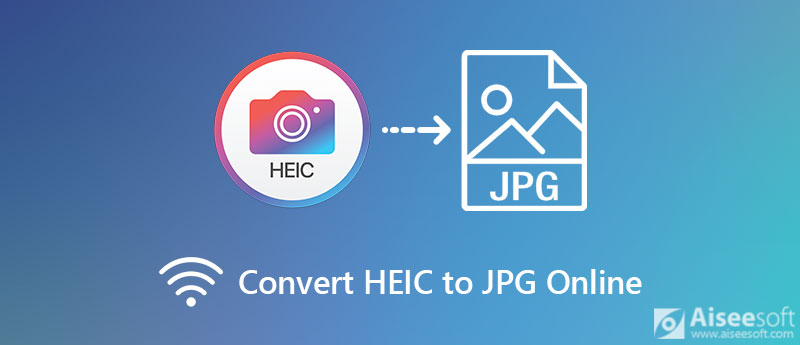
不可否认,在线 HEIC 到 JPG 转换器是便携和方便的; 然而,它们中的大多数并不是真正免费的。 他们为您的照片添加水印并要求付款以将其删除。 Aiseesoft免费在线HEIC转换器,另一方面,是完全免费的。
如何免费在线将 HEIC 转换为 JPG


Convertio 是一个在线 HEIC 到 JPG 转换器。 它使您可以在线将 HEIC 图像更改为 JPG 或其他图像格式。 当然,您可以在限制条件下免费使用它。 一些用户报告说它只是改变了文件扩展名,而不是重新编码图像。 如果您不介意,请按照以下步骤操作。

顾名思义,heic.online 是另一个 HEIC 到 JPG 在线转换器应用程序。 没有与付款或注册相关的选项。 它不会为您的照片添加水印。 但是,它一次最多只能处理 100 张图像。 此外,如果您的 HEIC 图像很大,它会崩溃。
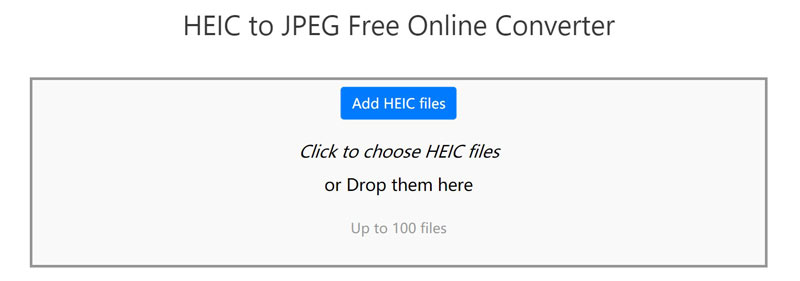
许多人不喜欢在线将 HEIC 转换为 JPG,部分原因是隐私泄露问题。 Aiseesoft HEIC转换器 是在线 HEIC 到 JPG 转换器的最佳替代品之一。 它可以满足您对 HEIC 转换的所有需求。

资料下载
Aiseesoft HEIC 转换器 – 最佳 HEIC 到 JPG 转换器离线
100% 安全。无广告。
100% 安全。无广告。
如何批量离线将HEIC转换为JPG



如何在 Windows 10 上打开 HEIC?
自 2018 年 10 月更新以来,Windows 10 已内置 HEIC 图像的编解码器。 因此,您可以在资源管理器窗口中以缩略图形式查看 HEIC 图像或在照片查看器中打开它们。 在早期版本中,Microsoft Store 中有一个 HEIF 图像扩展。 它允许您在 Windows XNUMX 上打开 HEIC 图像。要在 Android 上打开 HEIC 照片,请单击 点击此处 了解更多信息。
Convertio 真的免费吗?
是的,Convertio 提供免费版本。 您可以免费转换多个 HEIC 图像。 但是,它仅支持小型 HEIC 图像。 另外,有时间限制。 如果你想解锁限制,你仍然需要购买一个计划,每月至少花费 9.99 美元。
如何在 iPhone 上将 HEIC 更改为 JPG?
打开设置应用程序,点击 相机 图标,然后选择 格式. 切换自 高效率 至 最兼容. 现在,打开 相机 应用程序并拍照。 它们将在照片应用程序中保存为 JPG 图像。
结论
本指南告诉您三种免费在线将 HEIC 转换为 JPG 的简单方法。 Convertio 允许您从各种来源上传 HEIC 图像,然后将它们转换为其他图像格式。 HEIC Online 一次最多可以处理 100 张 HEIC 图像。 对于初学者来说,Aiseesoft 免费在线 HEIC 转换器是最佳选择。 Aiseesoft HEIC Converter 是将 HEIC 离线转换为 JPG 的最简单方法。 如果您仍有疑问,请在此帖子下方留言与我们联系。
Heic转换器
什么是HEIC HEIC Viewer 打开和查看 HEIC 文件 在 Android 上打开 HEIC 图像 HEIC 与 JPEG HEIC 到 PNG 转换器 HEIC到JPEG在线转换器 最佳免费 Heic 转换器 iMazing HEIC Converter评估 Apowersoft HEIC Converter评估 将HEIC转换为PDF 将HEIC转换为PNG 在 iPhone 上将 HEIC 转换为 JPG 使用 Google Drive 将 HEIC 转换为 JPG 在线将HEIC转换为JPG 将HEIC转换为JPG
Aiseesoft HEIC Converter是在Windows / Mac上将iPhone / iPad / iPod照片从HEIC转换为JPG / PNG的专业软件,而不会降低图像质量。
100% 安全。无广告。
100% 安全。无广告。